CAD怎么移动窗口?
溜溜自学 室内设计 2021-06-22 浏览:2684
大家好,我是小溜,在我们日常工作中使用“CAD软件”会遇到各种各样的问题,不管是新手还是高手都会遇到自己不知道的问题,比如“CAD怎么移动窗口?”,下面小编就讲解一下怎么解决该问题吧,此教程共分为6个步骤,小编用的是联想天逸台式电脑,电脑操作系统版本以Win7为例,希望能帮助到各位小伙伴!
工具/软件
电脑型号:联想(Lenovo)天逸510S
操作系统:Windows7
软件名称:CAD2010
步骤/教程
1、首先在电脑上打开CAD软件,然后新建一个图纸。
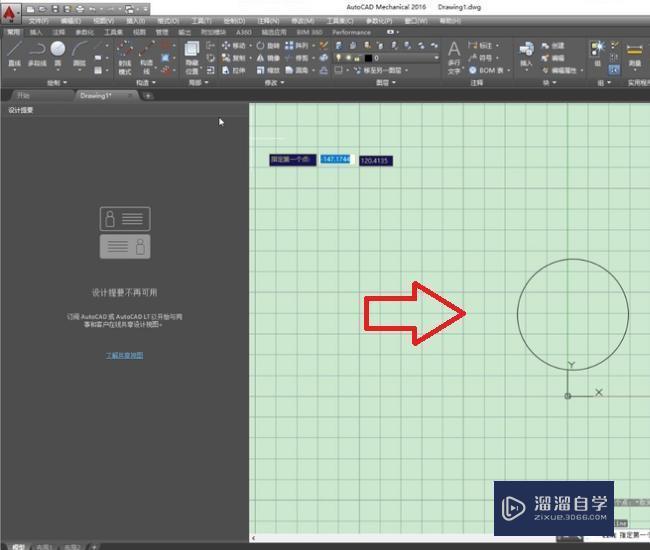
2、然后在CAD软件界面上方的工具栏中找到“视图”选项,进行点击。
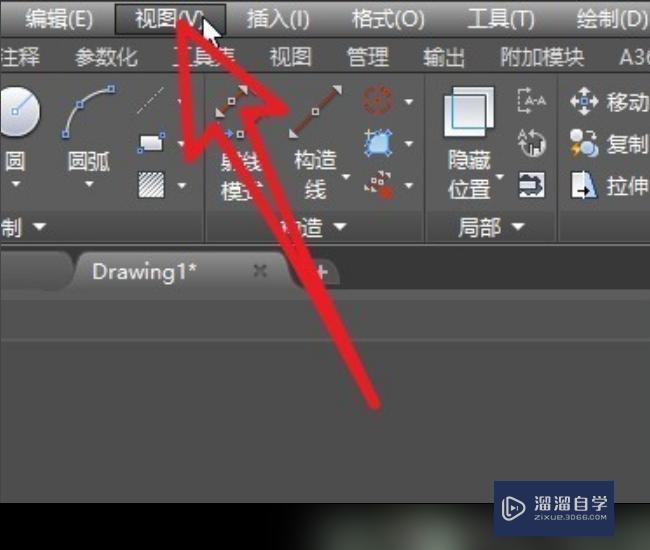
3、然后在其下拉菜单中找到“平移”选项,进行点击。
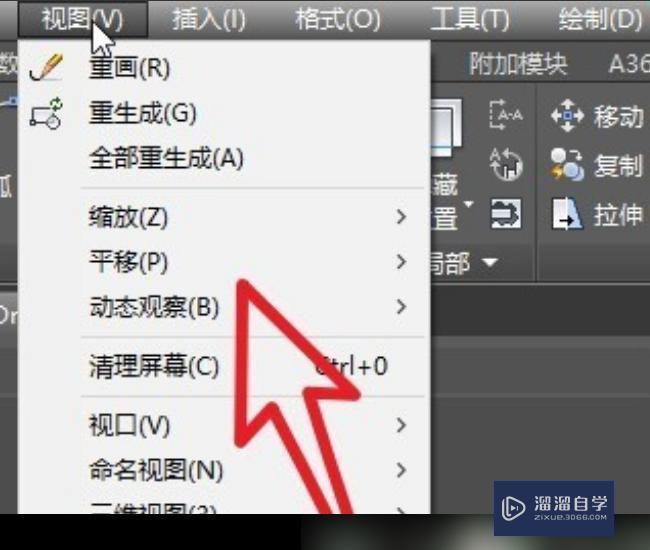
4、然后在平移右侧的折叠菜单中找到“实时”选项,进行点击。
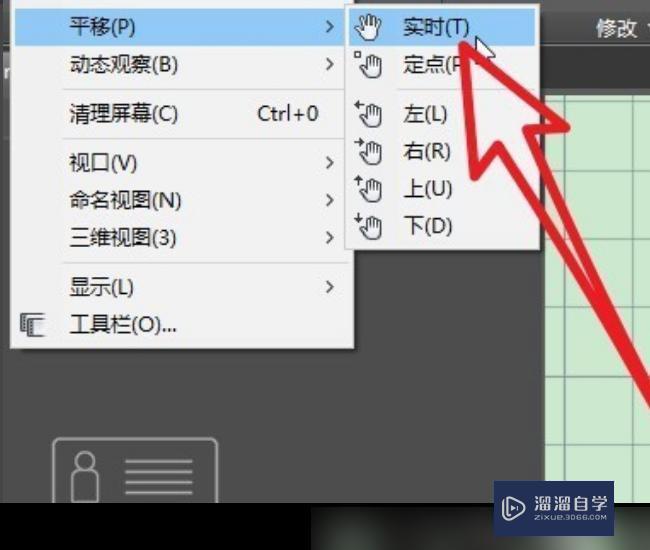
5、然后鼠标指针会变成一个手掌形状,按住鼠标左键不动。
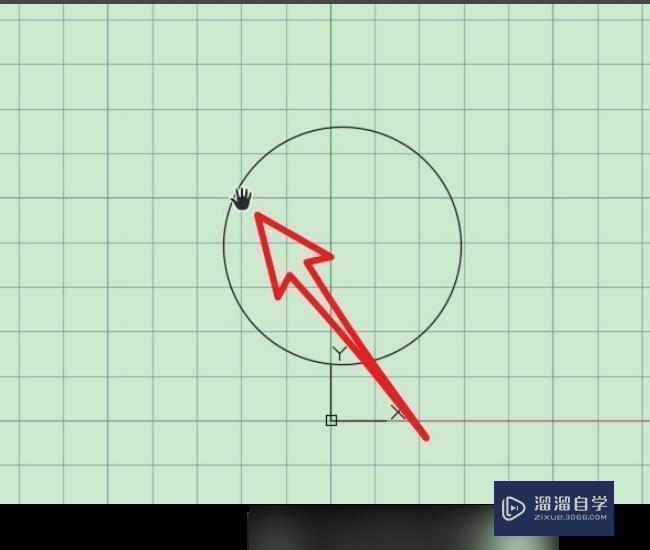
6、然后滑动鼠标移动到想要的位置即可。完成以上设置后,即可CAD软件中移动窗口。
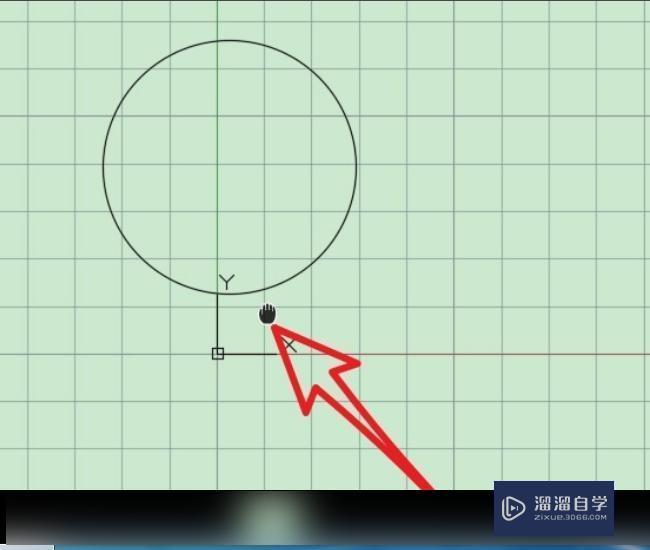
相关文章
距结束 06 天 12 : 19 : 18
距结束 00 天 00 : 19 : 18
首页









